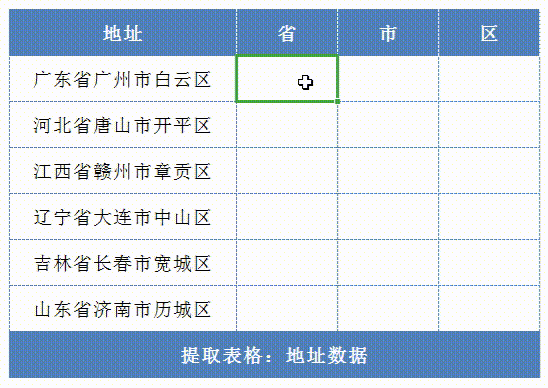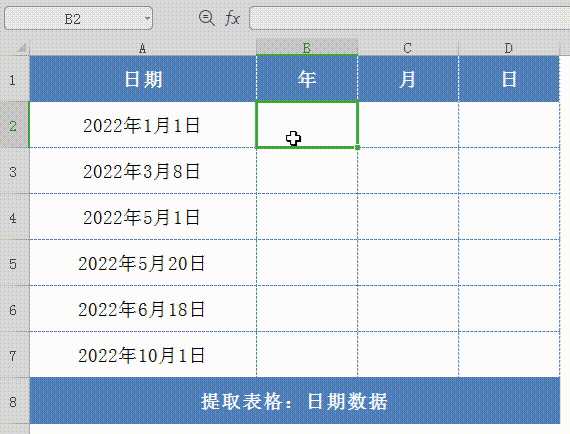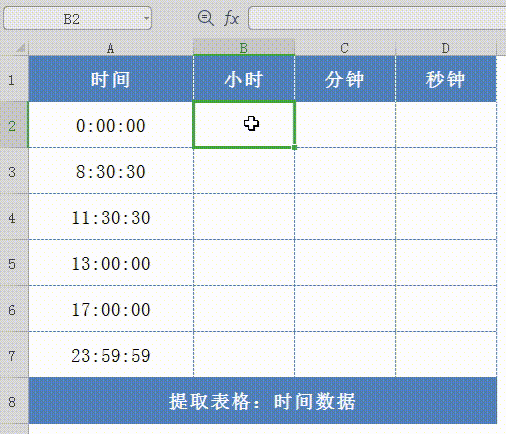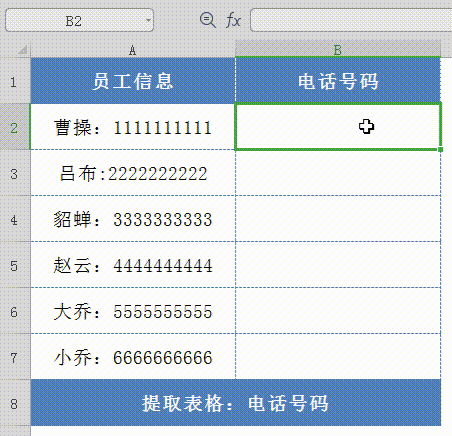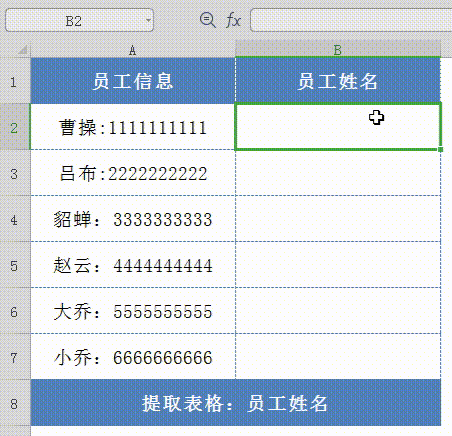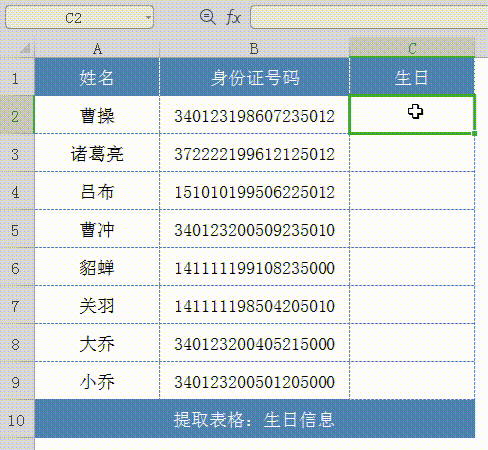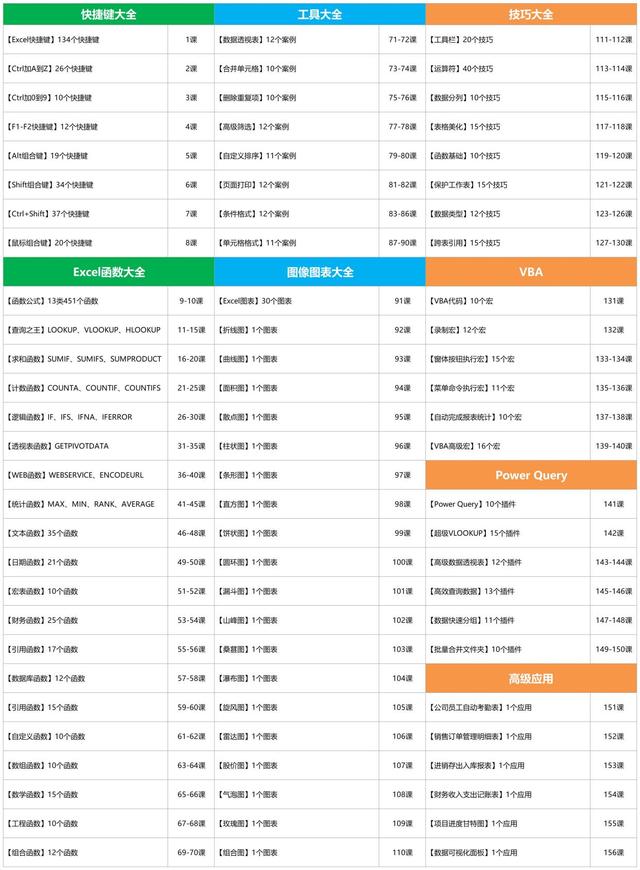25、批量提取:15种表格数据的方法!别再一个个复制粘贴了
所属课程:《Excel函数公式大全》
第五章:Excel技巧大全
第124节:15种表格数据的方法
将不同类型数据,录入到一个单元格,虽然方便,却很难提取出来!最后只能一个个复制粘贴,下面小编就分享:批量提取15种表格数据的方法,希望能帮到大家!
01提取地址数据
地址,是表格中常见的数据!想要提取出:省、市、区,如果一个个粘贴,那你就OUT了!使用Excel快捷键:Ctrl+E,一键即可搞定!
首先,我们在第一行,分别输入:广东省、广州市、白云区;然后选中:B2:B7单元格区域,并按下:Ctrl+E键,不管地址有多少行,都能一键搞定!市和区的提取方法同上;
02提取日期数据
几乎每一张表格,都会有:日期数据;想要批量提取出:年、月、日,用Excel日期函数,即可轻松搞定!
用鼠标选中:B2:B7单元格区域,并在编辑栏,输入函数公式:=YEAR(A2);最后按组合键:Ctrl+Enter,即可提取出:日期中的年份;Excel月份函数是:MONTH();日期函数是:DAY();想了解其他18个日期函数,在我的课程:《21个Excel日期函数用法》中有详细介绍!
03提取时间数据
我们不但可以提取出:日期数据,还可以提取出:时间数据,下面我们一起来看一下吧:
选中B列数据,输入时间函数:=HOUR(A2),按Ctrl+回车键,即可提取出:时间中的小时;Excel分钟函数是:MINUTE();秒钟函数是:SECOND();
04提取电话数据
想批量提取表格中:所有电话号码,你需要多久呢?用RIGHT函数,仅需3秒,即可搞定!
首先选中:B列单元格区域,然后,输入RIGHT函数:=RIGHT(A2,10);即可批量提取出:所有员工的电话号码;RIGHT函数中的参数:10,代表:提取A2单元格,右侧的10位数字!
05提取文本数据
提取表格中:员工姓名,可以使用:LEFT函数,参数和使用方法,与RIGHT函数,完全相同!
按照上述方法,只要把函数修改成:=LEFT(A2,2)即可;LEFT函数中的:2,代表:提取A2单元格,左侧的2个字符;
06提取生日数据
有位做人事的朋友问小编:可以通过身份证号码,批量提取出:员工的生日吗?答案是肯定的,用MID函数即可!
身份证号码:第7位到第14位,是我们的出生日期,因此,只要输入函数:=TEXT(MID(C2,7,8),"00-00-00");即可批量提取出:员工的出生日期!TEXT函数,作用是定义输出格式为:00-00-00;
想系统学习的朋友,欢迎订阅我的课程:《Excel函数公式大全》
课程共156节,包含:451个Excel函数,134个快捷键,近百个表格技巧,VBA等实例应用教程!
学到即赚到,让你的工作效率飙升!
查看完整内容↓↓↓